Công nghệ in 3D đã và đang làm thay đổi cách chúng ta kiến tạo các thiết kế chức năng và hiện thực hóa những dự án sáng tạo. Để đạt được chất lượng, hiệu quả và sự hài lòng tối đa trong toàn bộ quá trình in, việc lựa chọn và sử dụng phần mềm phù hợp ở mỗi giai đoạn là vô cùng quan trọng. Một bộ công cụ phần mềm mạnh mẽ chính là chìa khóa để khai thác triệt để tiềm năng của máy in 3D, từ những ý tưởng ban đầu đến sản phẩm cuối cùng.
Có tới chín nhóm phần mềm chính hoạt động song hành để hỗ trợ mọi khía cạnh của in 3D. Chúng giúp quản lý hoạt động của máy in, trao đổi tệp thiết kế, xây dựng mô hình 3D, tìm và sửa lỗi, cài đặt tiện ích mở rộng, tạo hướng dẫn in chi tiết, số hóa vật thể thực tế, tối ưu hóa thiết kế linh kiện và thậm chí tự động hóa việc tạo thiết kế bằng ngôn ngữ lập trình. Mặc dù bạn có thể không cần tất cả các công cụ này ngay từ đầu, nhưng chúng sẽ trở nên thiết yếu khi trình độ và yêu cầu dự án của bạn tăng lên. Khi được sử dụng một cách đồng bộ, những công cụ này sẽ giúp bạn đạt được kết quả nhất quán và đáng tin cậy.
9. Chụp vật thể bằng công nghệ quét 3D
Biến vật phẩm thực thành mô hình 3D kỹ thuật số chính xác
Mặc dù hiếm khi là ưu tiên hàng đầu cho những người mới bắt đầu với in 3D, phần mềm quét 3D đóng vai trò quan trọng trong việc chuyển đổi các vật thể vật lý thành bản sao kỹ thuật số 3D. Các công cụ quang trắc ảnh (photogrammetry) như Meshroom, tận dụng nhiều hình ảnh chụp từ các góc độ khác nhau để tạo ra các mô hình 3D có độ chi tiết cao. Bên cạnh đó, các thiết bị quét 3D chuyên dụng cùng với phần mềm đi kèm còn giúp tạo ra những mô hình chính xác hơn nữa, lý tưởng cho việc tạo ra các bản sao y hệt.
Một khi đã có các mô hình được quét, bạn có thể thực hiện vô số thao tác với chúng như lưu trữ, sao chép hoặc thậm chí chỉnh sửa. Chẳng hạn, bạn có thể quét một bộ phận bị hỏng để tạo ra một bản thay thế mới, hoặc số hóa một tác phẩm điêu khắc độc đáo để cải thiện nó.
 Minh họa phần mềm Meshroom ứng dụng quang trắc ảnh để tạo mô hình 3D
Minh họa phần mềm Meshroom ứng dụng quang trắc ảnh để tạo mô hình 3D
Hầu hết các giải pháp quét 3D cũng cho phép bạn lưu mô hình dưới các định dạng phổ biến như STL hoặc OBJ – những bản thiết kế kỹ thuật số cho in 3D. Sau đó, bạn có thể sử dụng các tệp này trong phần mềm sửa lỗi lưới (mesh repair) hoặc phần mềm mô hình hóa để tinh chỉnh mô hình, loại bỏ nhiễu hoặc lấp đầy bất kỳ khoảng trống nào cần thiết.
8. Tối ưu hóa chi tiết với phần mềm mô phỏng và tối ưu cấu trúc
Giảm trọng lượng và dự đoán hiệu suất cấu trúc hiệu quả
Phần mềm mô phỏng cho phép bạn thử nghiệm các thiết kế theo nhiều cách khác nhau, ví dụ như khả năng chịu áp lực hoặc phản ứng với môi trường. Fusion 360 có tính năng mô phỏng tích hợp, hoặc bạn có thể sử dụng các gói chuyên dụng như Autodesk Simulation. Bạn có thể áp dụng các lực ảo lên mô hình để tìm ra những điểm yếu tiềm tàng.
Các công cụ tối ưu cấu trúc (topology optimization) đưa việc này lên một tầm cao mới bằng cách tìm ra các điểm yếu trong thiết kế và củng cố chúng, đồng thời làm cho thiết kế nhẹ hơn. Bằng cách này, bạn có thể tạo ra các hình dạng phức tạp mà khó có thể làm thủ công.
Những công cụ này trở nên thiết yếu sau khi bạn đã thành thạo các kiến thức cơ bản về thiết kế, in ấn và khắc phục sự cố mô hình. Việc sử dụng phần mềm mô phỏng và tối ưu cấu trúc có thể giúp bạn tiết kiệm đáng kể chi phí và thời gian khi in các thiết kế, đồng thời tăng cường sự tự tin vào sản phẩm cuối cùng. Chúng đặc biệt hữu ích khi thiết kế các vật thể chịu nhiều ứng suất và yêu cầu hiệu suất cao.
7. Tự động hóa quy trình với công cụ lập trình tham số
Tạo ra các thiết kế linh hoạt bằng phương pháp mã hóa
Tự động hóa thiết kế và lập trình tham số (parametric scripting) là những công cụ giá trị cho phép bạn tạo và thay đổi mô hình một cách có lập trình. Hãy hình dung bạn có một đoạn mã duy nhất với các hướng dẫn chính xác để xây dựng bất kỳ hình dạng, kích thước hoặc mối quan hệ nào. Điều này giúp bạn tạo ra các thành phần độc đáo và lắp ráp chúng nhanh chóng, lặp đi lặp lại.
Việc thực hiện thay đổi thiết kế trở nên dễ dàng, bạn có thể cập nhật toàn bộ mô hình ngay lập tức. Điều này đặc biệt hữu ích nếu bạn có các thiết kế với một nền tảng chung nhưng kích thước hoặc điểm gắn kết khác nhau.
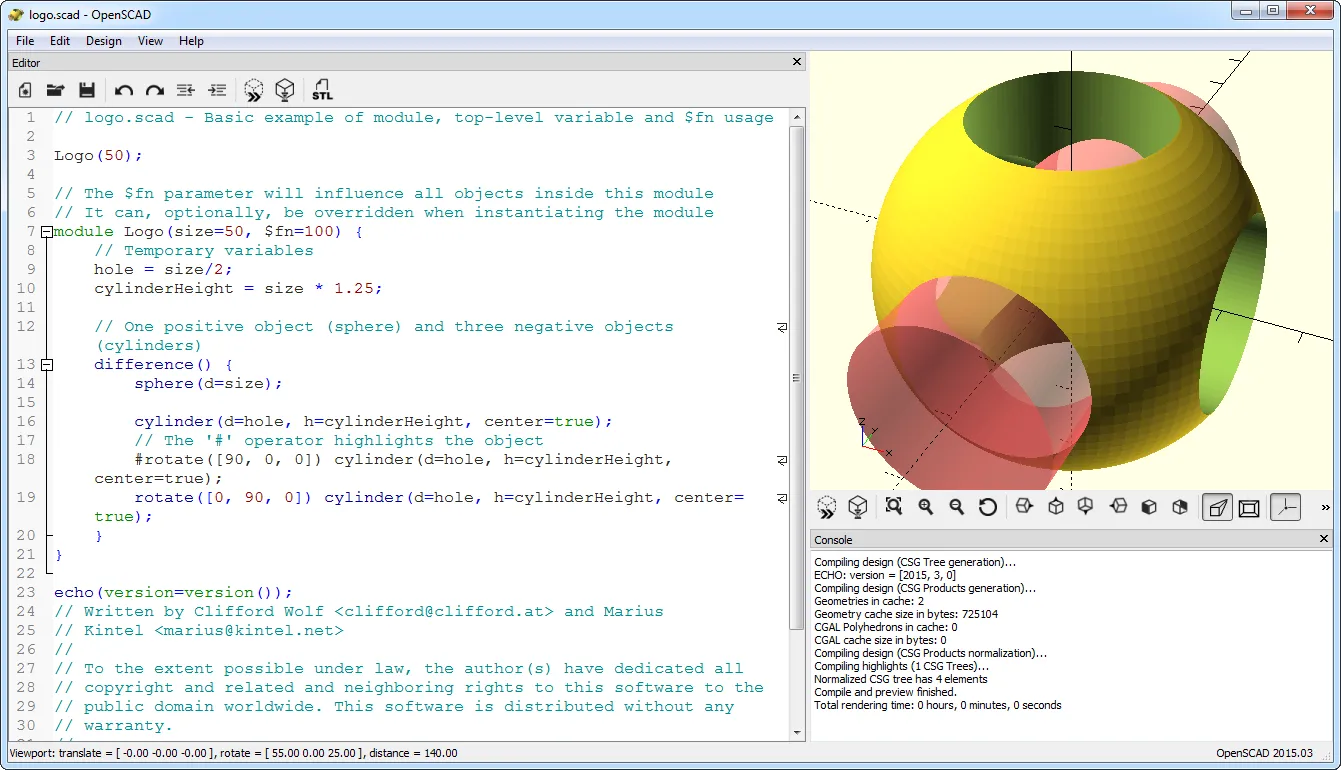 Màn hình làm việc của phần mềm OpenSCAD, minh họa cách tạo mô hình 3D bằng mã lập trình tham số
Màn hình làm việc của phần mềm OpenSCAD, minh họa cách tạo mô hình 3D bằng mã lập trình tham số
Lập trình tham số cũng giúp dễ dàng sắp xếp các quy tắc và thông số thiết kế ở một nơi. Điều này có nghĩa là bạn có thể nhanh chóng tạo nhiều phiên bản của cùng một đối tượng mà không cần quản lý nhiều tệp 3D. Bằng cách hợp lý hóa quy trình và giảm thiểu lỗi, đặc biệt khi thực hiện những thay đổi lớn cho một đối tượng duy nhất, lập trình tham số giúp tăng cường hiệu quả.
Nếu bạn chỉ mới bắt đầu hành trình trong thế giới in 3D, những công cụ này có thể chưa quá cần thiết. Tuy nhiên, chúng sẽ chứng tỏ giá trị to lớn cho công việc chuyên nghiệp hoặc các dự án lặp đi lặp lại sau này.
6. Sắp xếp thiết kế với nền tảng quản lý tệp
Theo dõi phiên bản, chia sẻ phản hồi và lưu trữ ý tưởng thiết kế
Bạn muốn theo dõi các dự án của mình và cộng tác với người khác? Các giải pháp quản lý tệp và cộng tác sẽ giúp bạn tổ chức mọi thứ ở một nơi. Các dịch vụ như Autodesk A360 và GrabCAD cho phép bạn lưu trữ tệp trên đám mây, giúp truy cập chúng từ mọi nơi và đảm bảo không mất bất kỳ tệp thiết kế quan trọng nào.
Các nền tảng này thường có tính năng kiểm soát phiên bản (version control), cho phép bạn quay lại các phiên bản trước nếu cần. Điều này đặc biệt hữu ích khi bạn đang thực hiện thay đổi cho thiết kế hoặc cố gắng khắc phục sự cố in. Bạn có thể dễ dàng xem các thay đổi của mình và ai đã thực hiện chúng.
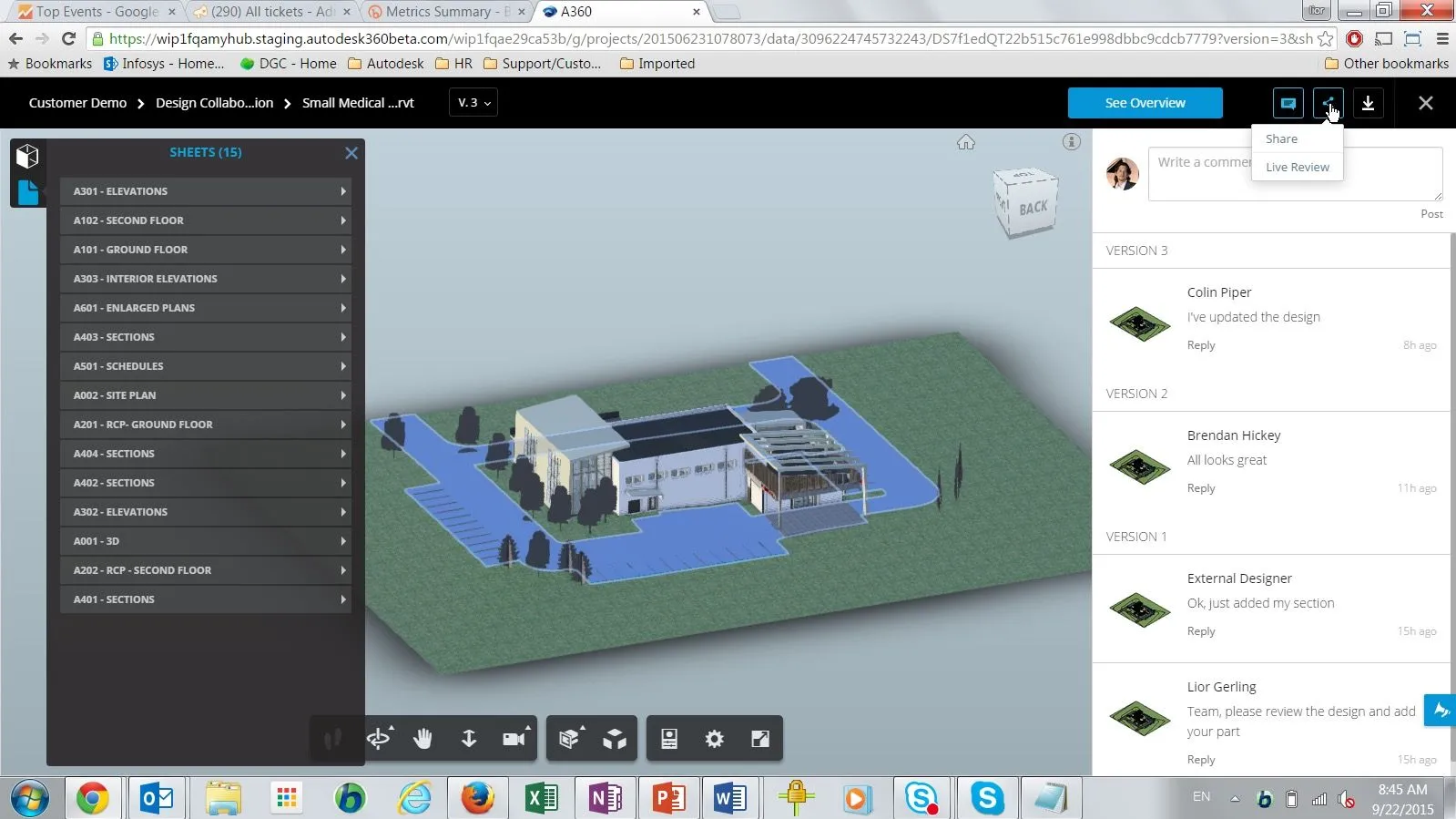 Giao diện nền tảng quản lý và cộng tác thiết kế Autodesk A360, giúp tổ chức các dự án in 3D hiệu quả
Giao diện nền tảng quản lý và cộng tác thiết kế Autodesk A360, giúp tổ chức các dự án in 3D hiệu quả
Việc làm việc nhóm hoặc chia sẻ công việc với bạn bè chưa bao giờ dễ dàng hơn thế. Bạn có thể mời mọi người xem mô hình của mình, để lại nhận xét và thậm chí đưa ra đề xuất mà không cần gửi các tệp đính kèm lớn. Đương nhiên, nếu bạn làm việc độc lập, những công cụ này sẽ ít cần thiết hơn.
5. Mở rộng khả năng với plugin và tiện ích mở rộng
Thêm tính năng, tùy chỉnh quy trình và cá nhân hóa chiến lược in
Plugin và tiện ích mở rộng là những công cụ bổ sung, giúp nâng cao khả năng của phần mềm in 3D, cung cấp các tính năng độc đáo và hữu ích. Trong Cura, bạn có thể cài đặt plugin cho các mẫu lấp đầy (infill patterns) thú vị hoặc hiệu quả hơn, hỗ trợ dạng cây tự động (automatic tree supports), và các tập lệnh xử lý hậu kỳ bổ sung. Những tiện ích này cho phép bạn thử nghiệm các cách in khác nhau và cải thiện chất lượng sản phẩm in của mình.
Blender cũng sở hữu một bộ sưu tập khổng lồ các tiện ích bổ trợ (add-ons). Chúng cung cấp các công cụ mô hình hóa nâng cao, tích hợp quét 3D, và các định dạng xuất hoặc nhập đặc biệt. Nhiều tiện ích này được tạo ra bởi cộng đồng và liên tục được cập nhật để sửa lỗi cũng như cải thiện phần mềm.
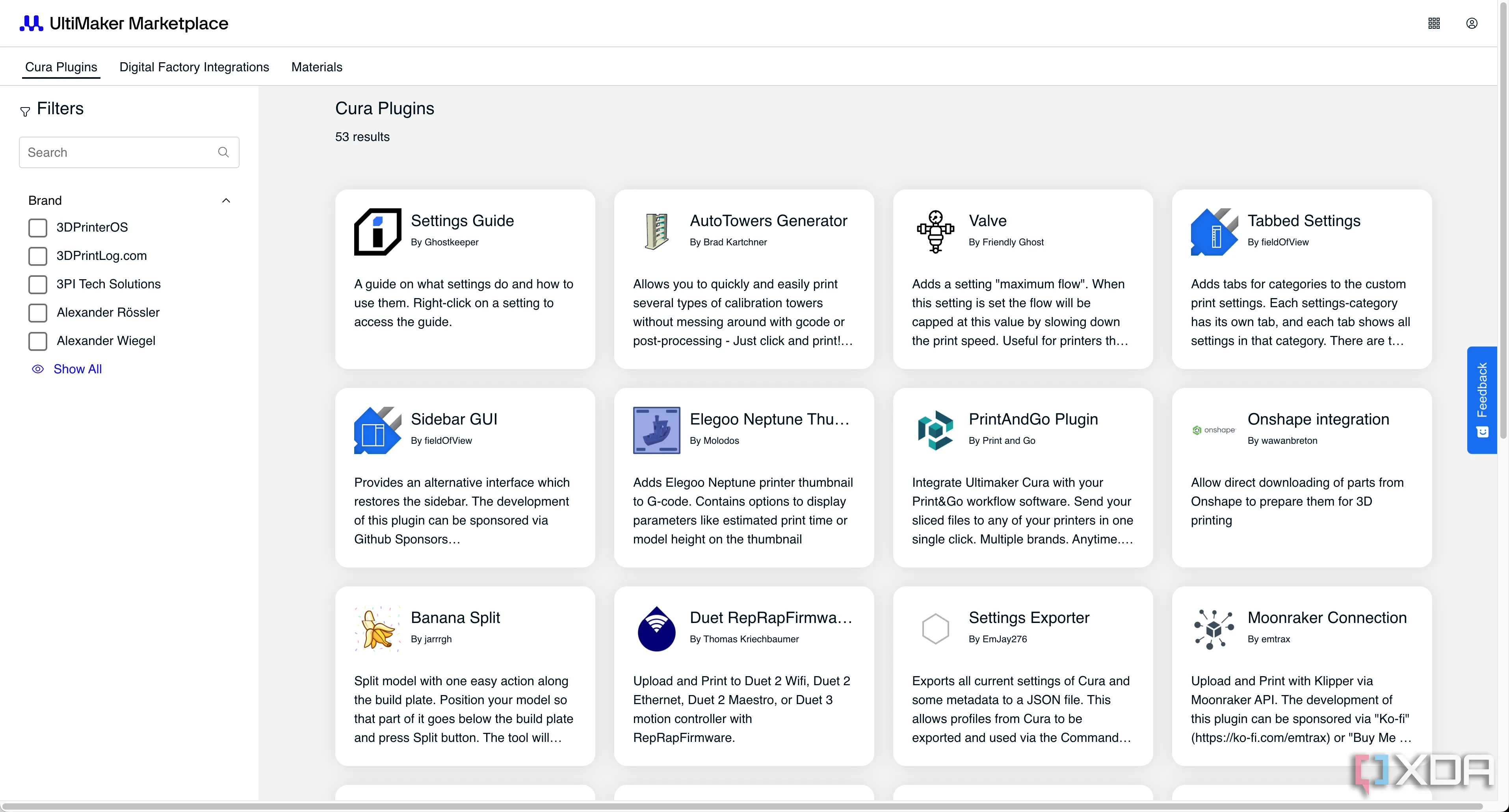 Cửa sổ quản lý plugin trong phần mềm Cura, cho phép người dùng mở rộng tính năng và tùy chỉnh quy trình cắt lớp
Cửa sổ quản lý plugin trong phần mềm Cura, cho phép người dùng mở rộng tính năng và tùy chỉnh quy trình cắt lớp
Nếu bạn muốn tăng cường tính linh hoạt và cá nhân hóa cài đặt theo nhu cầu của mình, plugin là lựa chọn tối ưu. Dù bạn muốn tăng tốc độ in, thử nghiệm các loại hỗ trợ tiên tiến, hay tự động hóa các tác vụ lặp đi lặp lại, rất có thể sẽ có một tiện ích mở rộng phù hợp để giúp bạn.
4. Tăng cường độ tin cậy với công cụ sửa lỗi lưới
Phát hiện lỗi ẩn, điều chỉnh hình học và củng cố thiết kế
Các chương trình sửa lỗi và phân tích lưới (mesh repair and analysis) đóng vai trò thiết yếu để đảm bảo mô hình 3D không có lỗi. Phần mềm như Meshmixer hoặc Netfabb có thể tìm và khắc phục các vấn đề như mặt cắt nhau (intersecting faces), lỗ hổng (holes) hoặc cạnh không hợp lệ (edges) có thể làm hỏng quá trình cắt lớp (slicing). Bằng cách sửa chữa những vấn đề này, khả năng gặp lỗi trong quá trình in hoặc có các khu vực yếu sẽ giảm đáng kể.
Nhiều công cụ sửa lỗi sẽ chỉ cho bạn vị trí các lỗi, giúp bạn dễ dàng khắc phục chúng. Các công cụ này có thể tự động vá các khoảng trống, làm mịn các cạnh hoặc tái cấu trúc các đa giác chồng chéo. Điều này đặc biệt quan trọng khi thiết kế dựa trên các nguồn trực tuyến, vì mô hình gốc có thể chứa một số khuyết điểm.
Sau khi sửa lỗi mô hình, các chương trình này cũng có thể kiểm tra độ ổn định của nó. Bạn có thể xem xét độ dày, đảm bảo hướng đặt vật thể chính xác và kiểm tra các yếu tố khác ảnh hưởng đến độ bền. Bằng cách sửa lỗi mô hình trước khi in, bạn có thể tiết kiệm thời gian và tiền bạc về lâu dài.
3. Điều khiển máy in bằng phần mềm chuyên dụng
Quản lý lệnh, theo dõi hiệu suất và tinh chỉnh tác vụ in
Phần mềm điều khiển máy in (printer control software) và firmware giúp máy in 3D của bạn hoạt động trơn tru. Với các công cụ như Pronterface (Printrun), bạn có thể gửi lệnh trực tiếp đến máy in, điều chỉnh nhiệt độ và kiểm soát tốc độ in trong quá trình hoạt động. Firmware của bo mạch chủ máy in đảm bảo mọi thứ chính xác và tuân thủ các quy tắc an toàn.
OctoPrint đưa việc này lên một tầm cao mới bằng cách cung cấp cho bạn quyền truy cập từ xa thông qua giao diện web. Bạn có thể cài đặt nó trên một thiết bị như Raspberry Pi và tải tệp lên, theo dõi tiến độ, và thậm chí điều khiển quá trình in từ xa. OctoPrint còn có các plugin bổ sung các tính năng như truyền phát webcam hoặc ghi nhật ký dữ liệu nâng cao.
Một số máy in cho phép bạn in từ thẻ SD hoặc USB, điều này rất tiện lợi khi không có internet. Tuy nhiên, một chương trình host chuyên dụng có thể còn tốt hơn cho việc hiệu chuẩn và khắc phục sự cố, cung cấp cho bạn quyền kiểm soát chính xác từng bước của quy trình.
2. Tạo mô hình với phần mềm thiết kế 3D dễ sử dụng
Phác thảo hình dạng cơ bản hoặc tạo cấu trúc tham số chi tiết
Phần mềm thiết kế mô hình 3D (3D modeling software) cho phép bạn biến ý tưởng thành các vật thể ảo. Tinkercad là một chương trình tuyệt vời cho người mới bắt đầu vì nó sử dụng giao diện kéo và thả đơn giản để tạo các hình dạng cơ bản. Bạn có thể kết hợp và hợp nhất các khối này để nhanh chóng tạo ra các thiết kế chi tiết.
Đối với các dự án phức tạp hơn, FreeCAD và Fusion 360 là những lựa chọn tốt hơn. Các chương trình này cho phép bạn tạo mô hình tham số (parametric models), nghĩa là bạn có thể chỉ định kích thước chính xác và thiết lập mối quan hệ giữa các bộ phận khác nhau. Điều này giúp dễ dàng điều chỉnh các phép đo sau này và đảm bảo rằng các thay đổi sẽ tự động ảnh hưởng đến các bộ phận khác.
Các công cụ điêu khắc và chỉnh sửa lưới (sculpting and mesh-editing) của Blender là hoàn hảo nếu bạn đang tìm kiếm các hình dạng hữu cơ. Blender là phần mềm miễn phí và mã nguồn mở, vì vậy bạn có thể tìm thấy rất nhiều tài liệu và một cộng đồng hỗ trợ trên mạng. Họ có thể giúp bạn mọi thứ từ việc tạo các tiện ích bổ trợ tùy chỉnh đến kết xuất hình ảnh chân thực.
1. Chuyển đổi mô hình trong phần mềm cắt lớp để in
Tạo G-code chính xác và tối ưu cài đặt lớp triệt để
Phần mềm cắt lớp (slicing software) biến mô hình 3D của bạn thành một hướng dẫn từng bước để máy in thực hiện. OrcaSlicer, Ultimaker Cura và PrusaSlicer cung cấp nhiều cài đặt cho chiều cao lớp (layer height), hỗ trợ (support) và tốc độ in. Giao diện dễ sử dụng của chúng hiển thị từng lớp, giúp bạn phát hiện mọi lỗi trước khi in.
Các phần mềm cắt lớp miễn phí này cũng có các cài đặt sẵn (presets) để giúp người mới bắt đầu dễ dàng làm quen. Người dùng nâng cao thường thay đổi các cài đặt để tiết kiệm thời gian, giảm vật liệu và làm mịn bề mặt. Các tùy chọn trả phí như Simplify3D thậm chí còn cung cấp nhiều quyền kiểm soát hơn, chẳng hạn như đối với các cấu trúc hỗ trợ và luồng sợi nhựa.
Sau khi cắt lớp, bạn có thể lưu tệp G-code để in trực tiếp hoặc chuyển sang thẻ SD hoặc USB. Với phần mềm cắt lớp phù hợp, bạn có thể nhanh chóng biến mô hình kỹ thuật số của mình thành một sản phẩm in hoàn hảo.
Hướng dẫn thiết yếu cho một thiết lập in 3D hoàn chỉnh
Hãy hình dung một bộ công cụ mạnh mẽ tích hợp liền mạch phần mềm điều khiển máy in, nền tảng quản lý tệp, công cụ mô hình hóa, giải pháp sửa lỗi lưới, plugin, phần mềm cắt lớp, ứng dụng quét, chương trình mô phỏng và công cụ lập trình tham số. Khung làm việc toàn diện này được thiết kế để hợp lý hóa hành trình in 3D của bạn, từ quản lý phần cứng đến tạo ra các hình học phức tạp. Bằng cách cẩn thận lựa chọn và khéo léo sử dụng những công cụ này trong các lĩnh vực khác nhau, bạn có thể tối ưu hóa quy trình làm việc của mình và liên tục mang lại kết quả chất lượng cao trong mọi dự án công nghệ. Hãy chia sẻ kinh nghiệm sử dụng các phần mềm in 3D yêu thích của bạn hoặc tìm hiểu sâu hơn về từng công cụ tại congnghemoi.net để nâng cao năng lực sáng tạo của mình!